25 июня 2024 26137
Работодатели обмениваются документами с СФР с помощью системы социального электронного документооборота. Подробнее о работе СЭДО рассказали в статье
Время чтения ~4 мин.
Консультация специалиста 1СДля обмена электронными документами между работодателями и СФР используется система социального электронного документооборота. С помощью решений «1С:Зарплата и управление персоналом» и «1С:Бухгалтерия» пользователи могут взаимодействовать с СФР по СЭДО. Дополнительно настраивать программу не нужно: сервис уже интегрирован в решение 1С. В статье собрали самые популярные вопросы пользователей о работе СЭДО с СФР.
1. Как узнать, как осуществляется обмен с СЭДО СФР: напрямую с сервером СЭДО, через оператора или без участия оператора?
Использовать обмен с СЭДО СФР могут все пользователи, у которых подключен сервис 1С-Отчетность с действующей лицензией и сертификатом с направлением СФР.
Откройте раздел «Отчеты», выберите пункт 1С-Отчетность. На закладке «Настройки» перейдите на вкладку «Настройки обмена с контролирующими органами». Откройте гиперссылку в строке с СФР. Если обмен происходит через оператора, вы увидите соответствующую надпись.
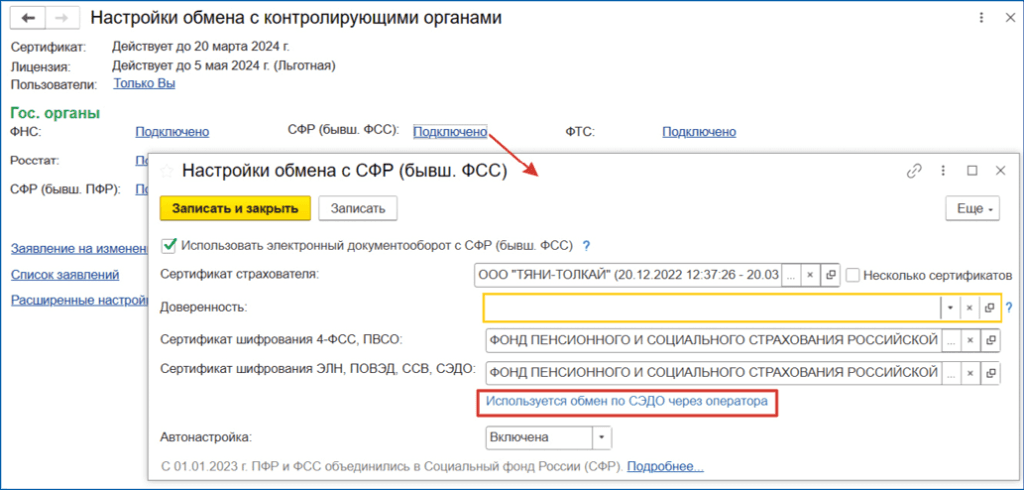
2. Обмен осуществляется без оператора. К каким ресурсам необходимо дать доступ?
Чтобы настроить обмен с СЭДО СФР, необходимо открыть доступ к ресурсам:
Чтобы сервис 1С-Отчетность работал корректно, необходимо открыть доступ к другим ресурсам.
3. Что делать, если пользователь работает с СЭДО СФР в нескольких программах? Получит ли он сообщение от СФР, если ранее открыл его в другом решении 1С?
Да, пользователь увидит новое сообщение во всех программах. Даже если он ранее открыл его в другой конфигурации 1С.
4. Где посмотреть дату загрузки сообщения СЭДО СФР?
Откройте регистр сведений «Входящие сообщения СЭДО СФР». В колонке «Дата создания» указывается точная дата, когда была получена информация о конкретном сообщении на сервере СЭДО. Если указан статус «Новое» (установлен флажок), это означает, что сообщение еще не скачано с сервера и не расшифровано. В колонке «Дата загрузки» указывается точное время загрузки сообщения, а в колонке «Дата» — точное время создания документа на сервере СЭДО.
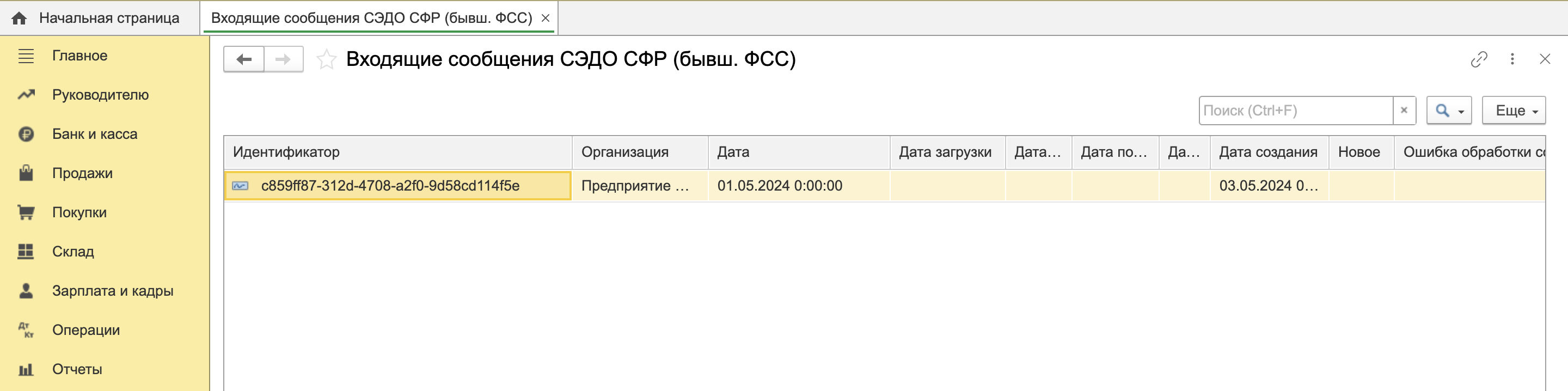
5. Что делать, если не приходят входящие запросы от СФР?
Это возможно, например, в следующих случаях:
В такой ситуации рекомендуем нажать на кнопку «Еще» в списке документов «Входящие запросы СФР для расчета пособий» и воспользоваться командой «Получить сообщения за период».
Если вы знаете идентификатор сообщения запроса, откройте регистр «Входящие сообщения СЭДО» (e1cib/list/РегистрСведений.ВходящиеСообщенияСЭДОФСС) и создайте новую запись. Заполните необходимые поля: «Организация» и «Идентификатор», а затем нажмите на кнопку «Еще» — «Получить с сервера СЭДО».
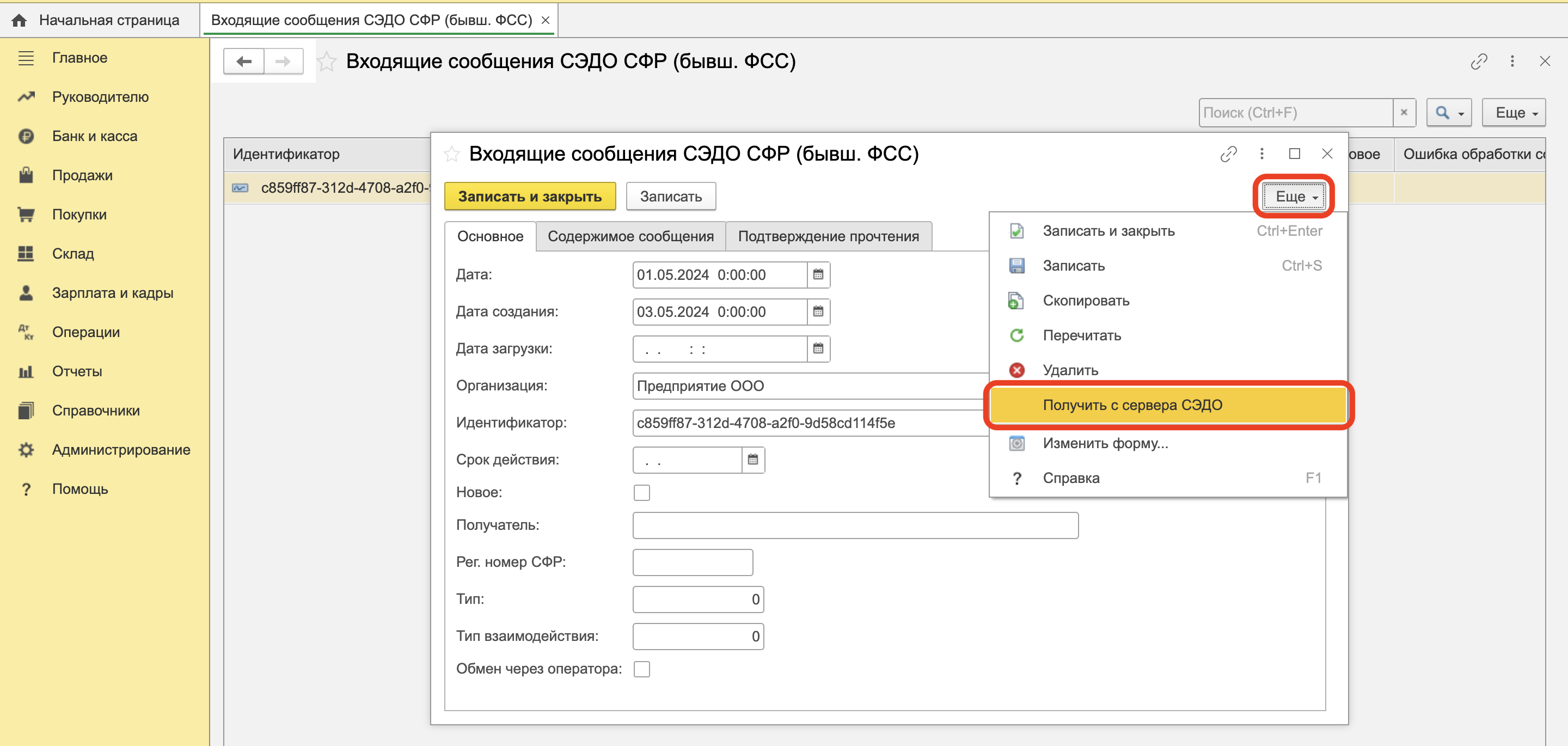
6. Возникает ошибка «1012». Программа рекомендует повторить запрос через 5 минут. Что это означает и почему появляется ошибка?
Ошибка возникает из-за большого количества запросов к серверам СФР. Установлено ограничение на количество запросов для каждого регистрационного номера. Днем можно отправлять запросы не чаще, чем один раз в пять минут, а ночью — один раз в час.
Если обмен с СЭДО СФР осуществляется напрямую, интервал между запросами составляет от 20 до 50 минут днем и от 1,5 до 3,5 часов ночью (по московскому времени). Но все равно ошибка может возникать, если время между запросами будет меньше.
Ошибка «1012» при работе с СЭДО СФР также может возникать, если пользователь слишком часто нажимает кнопку обмена. Например, пользователь работает не по московскому времени, ночью. Поэтому если он нажимает кнопку чаще, чем один раз в час, возникает ошибка.
Рекомендуем осуществлять обмен с СЭДО СФР через оператора АО «Калуга Астрал», поскольку в таком случае ограничений по количеству запросов нет. Настроить обмен через оператора можно, если подключен сервис 1С-Отчетность с направлением СФР, а лицензия и сертификат сервиса действительны.
7. Что делать, если в списке «Входящие запросы СФР для расчета пособий» отображаются пустые строки?
Это возможно, если программа получила только идентификатор входящего запроса, а само сообщение скачать не удалось. В журнале регистрации вы можете посмотреть все ошибки, которые возникают при работе решениями 1С (раздел «Администрирование», пункт «Обслуживание»).
Эта ошибка может возникать, если, например, наблюдаются проблемы с криптографией или с доступностью сервера СЭДО. Во втором случае рекомендуем подождать и отправить запрос позже.
8. Как настроить обмен с СЭДО СФР в обособленном подразделении? Если обособленное подразделение пытается получить данные, программа обращается к сертификату головной организации, но у обособленного подразделения доступа к сертификату нет.
Чтобы настроить получение сообщений для обособленного подразделения, перейдите в сервис 1С-Отчетность. Нажмите на кнопку с шестеренкой (рядом с командой «Обновить») и уберите отметку по головной организации.
9. Что делать, если во время обновления появляется сообщение со статусом «Указанное сообщение не найдено»?
Ошибка «Указанное сообщение не найдено» может возникать, при получении с сервера СЭДО сообщений с типом «332». Внутри сообщений передается список идентификаторов сообщений за период, поскольку эти данные хранятся на сервере до семи дней. Мы рекомендуем проверить регистр «Входящие сообщения СЭДО СФР» (e1cib/list/РегистрСведений.ВходящиеСообщенияСЭДОФСС).
Если в этом регистре есть сообщения с типом «332» с датой старше семи дней, то выделите эти сообщения, нажмите на кнопку «Еще», далее «Снять пометку “Новое”». Теперь сообщения не будут запрашиваться при следующем сеансе обмена, однако необходимо направить повторный запрос, чтобы получить сообщения за период.
Важно: при обмене через оператора вы не столкнетесь с такой ошибкой, поскольку сообщения хранятся на сервере оператора и ограничений по срокам нет.
Если у вас остались вопросы по работе СЭДО с СФР, вы можете задать их нашим консультантам. Позвоните по номеру +7 (909) 28-25-160, закажите обратный звонок или оставьте заявку на сайте. Наши специалисты проконсультируют вас по любым вопросам, а также помогут подобрать решения 1С для вашего бизнеса.
Регистрация и работа в 1С-Отчетность личный кабинет
Рассказали, что такое личный кабинет 1С-Отчетность, а также о преимуществах, функциях и возможностях сервиса.
Все про продукты 1С · 30 дек. 2025

Все про продукты 1С · 30 дек. 2025
Формат документов в 1С ЭДО
Рассказали, что такое формат документов в 1С ЭДО, какие форматы документов бывают и как пользователям работать с электронными документами.
Может ли работодатель уволить сотрудника по собственному желанию во время отпуска?
Разбираемся, как уволить сотрудника во время отпуска, а также какие выплаты необходимо ему перечислить.
Зарплата и кадры · 30 дек. 2025

Бухгалтерия и учет · 30 дек. 2025
Какой НДС выгоден для бизнеса: 5%, 7% или 22%
Переход на НДС при УСН вынуждает ИП и юрлиц выбрать ставку НДС. Разбираемся, какой НДС на УСН подойдет бизнесу, чтобы не переплачивать и не потерять клиентов.
Свободный график работы: плюсы и минусы
Разобрали плюсы и минусы свободного (гибкого) графика, оценили риски и преимущества для обеих сторон и насколько такой формат действительно оправдан.
Зарплата и кадры · 30 дек. 2025

Бухгалтерия и учет · 30 дек. 2025
Ставки НДС на УСН в 2026 году
Рассказали, какие ставки НДС на УСН в 2026 году будут использовать компании и ИП, о преимуществах и недостатках каждой ставки НДС и какую ставку НДС выбрать.
Выбор региона
